フリー(無料)で使えるおすすめの Word(ワード)比較
文章作成のソフトであるMicrosoftの Wordだが、仕事で使うPCだとWordが入っていないことが多い。
Microsoft社の Excel やWordは有償の製品ですから、必要なら購入しなければなりません 。
Word 2021(単体) Wordのみ使いたい方は、単体の価格で、1万6千円程度で購入ができます 。
しかし、文章作成ソフトを少しだけ使いたい人に、わざわざ約1、6000円円払って、 Wordを購入することはおすすめしない 。
そこで、この記事では、そのような文章作成ソフトを少しだけ利用したい人向けに無料で使えるフリーソフトウェアを紹介する 。無料で使えるソフトを見つければ気軽に文章資料を作成するでしょう。
目次
無料でWord(ワード)を使う方法
無料でWord(ワード)を使う方法は、以下の4つです。
- Web用Word
- Open Office
- Libre Office
- Microsoft 365(ワード) 試用版
の3通りがあります。
では、それぞれの製品の特徴を説明します。
Microsoft 365 試用版で Wordを 無料 で使う方法
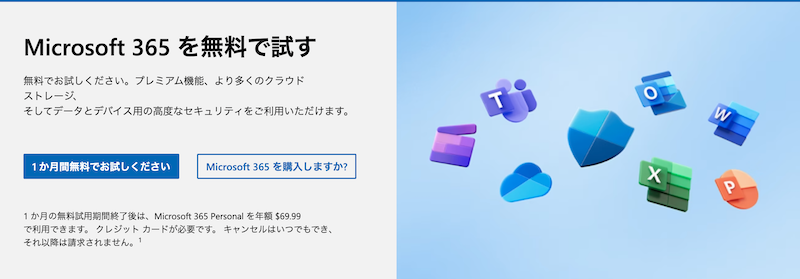
Microsoft 365 PersonalのWord アプリ完全版を無料でダウンロードできます。
無料体験版で、美しく魅力的な文書を作成、文書を他のユーザーと共有し、リアルタイムで一緒に編集、最新機能使用可能。
Microsoft製品の個人向け Microsoft 365でWordアプリはじめ、さまさまなアプリを無料で体験できますが
Microsoft 365 Personalの Word アプリを 無料で使う方法や、使える期間をチェックしてみましょう。
体験版を無料でダウンロードする
Microsoft 365では、購入画面の中に「体験版で始める」というリンクがあります。
気になるけれどいきなり有料プランでを使えるのかと迷っている人は、体験版から始めるのがおすすめです。
移動先には、購入前に利用できる無料体験のスタート画面があり、有料のWordが期間限定で無料体験できます 。
また、Wordを含むMicrosoft officeのすべてのソフトを利用できる「Microsoft 365 Personal」も無料体験が可能です 。
メールアドレスを入力し、購入手続きを行うと、無料でダウンロードができます。
ただし 、無料期間が終了すると 、そのまま有料プランに移行するため 、解約したい場合は早めの手続きが必要です。
無料体験期間
Wordの 無料体験期間は、ダウンロードから30日間です。 無料でのダウンロード時にクレジットカードの登録すると 、その後は自動で有料に移行するため、有料にしたくない人は注意が必要です 。使っても使わなくても 、無料期間は30日間のみなので 、使うタイミングに合わせて無料体験を始めた方が良いでしょう 。
利用条件
Wordの無料体験版の利用条件は特にありません。無料でも、Excel に含まれている全ての機能を使えます。ただし、無料体験は一度のみで、次からは有料でのみ利用可能です 。
結論から申し上げると、Wordの体験版は無料で永久使用することができません。
しかしWordは、30日間の無料体験版を提供しているので、一定期間であればお金を払わずに使用できます。
リンクサイト:Microsoft 365(Word) を無料で使う方法!無料でインストールできる
無料で使うなら Word Online
無料でMicrosoft Wordを使用したい場合、Word Onlineが最適です。Word Onlineは、基本的な文書作成、編集、共有の機能を提供し、Microsoftアカウントを持っていれば誰でも利用できます。ブラウザを通じてアクセスし、クラウド上で文書を管理することが可能です。
Word Onlineの主な利点
- 完全に無料で利用できます。
- インターネット接続があればどこからでもアクセス可能です。
- 文書は簡単に共有でき、他のユーザーとリアルタイムでの共同作業が可能です。
- 文書は自動的にOneDriveに保存されます。
ただし、Word Onlineはデスクトップ版Wordの全ての高度な機能を備えているわけではありません。より複雑な書式設定や高度な編集機能が必要な場合は、デスクトップ版のWordまたはMicrosoft 365のサブスクリプションが適しています。
Microsoft Word Online(ワードオンライン)を無料で入手する方法
互換操作性が高い「Open Office」
Apache OpenOfficeは無料で提供されているオープンソースのオフィスソフトウェアスイートです。
このスイートには、テキスト文書(Writer)、スプレッドシート(Calc)、プレゼンテーション(Impress)、グラフィックス(Draw)、データベース(Base)、および数式エディタ(Math)といった様々なアプリケーションが含まれています。
Writerという名前のテキスト文書ウェアは、Microsoft Wordと同様の機能を提供します。これを使って書いた文章をプリンターで印刷するときれいで読みやすいプリントをかんたんに作る事ができます。
さらに、Writerは、Word形式のファイル「. doc」または「. docx」を開くことができますし、作成した文章をWord形式で保存することも可能です。
したがって、Apache OpenOfficeは、Wordを使用せずに文章を作成したり、既存のWordファイルを開いたりするための無料の選択肢と言えます。
「Open Office」のダウンロードとインストール方法はこちら
Microsoft Word と高い互換性を持つ「Libre Office」
「Open Office」と同じに、OpenOffice.orgから派生したフリーのOfficeです。MS Officeと互換性が高く、他のOfficeと比べて軽いのが特徴です 。
MS Officeでいうと、インタフェースはOffice2003の形式に近いです。1.5GBの容量があります 。
本ソフトには
「Writer」 ワープ
「Calc」 表計算
「Impress」プレゼンテーション
「Base」 データベース
「Draw」 ドロー
「Math」 数式編集
の6つのソフトが含まれています。
無料 でLibre Officeを Word として使いたい場合は、「新規作成」の項目にあるCalcをクリックします。
「Libre Office」のダウンロードとインストール方法はこちら
Office をあまり使わない、 Word をちょっとした編集や閲覧をしたいだけであれば、
無料の「Word Online」、「Microsoft 365 試用版の Excel」 、「Open Office」「Libre Office」
以上の四つのフリーソフトで十分でしょう
Word を高度に編集する場合、Microsoft Office のWord製品を購入する必要あります。
どっちがおすすめかというと、一度どちらも導入してみて検討するのが一番ではないかと思います。 なんせ無料ですから。
会社の業務などビジネスの世界では、やはりMicrosoft Office のExcel製品がスタンダードです。
無料(フリー)で使えるおすすめの Word(ワード)比較まとめ
いかがだろうか。
Microsoft Word の代わりに 無料 で使えるワードソフトウェアを紹介した。
Word 高額のため、あまり使わない人であれば今回紹介したフリーソフトウェアで十分利用できる。
もし、それでも Microsoft の Word が必要ということであれば、Office パッケージにWordが含まれているOffice 製品を購入することが可能なので、そちらも検討してみて欲しい。





